在处理数据时,我们经常需要将pdf文档中的表格数据提取并转换为excel格式,以便进行进一步的分析和编辑。那么,如何将pdf转换为excel呢?本文将详细介绍几种常用的方法来完成这一任务。
方法一:使用在线转换工具
在线转换工具是一种无需安装任何软件即可使用的便捷方式,只需通过浏览器上传您的PDF文件,选择目标格式(如Excel),然后下载转换后的文件。
优点:易于操作,无需安装额外软件。支持多种文件格式之间的转换。 缺点:文件大小可能受到限制,且转换速度取决于网络状况。 推荐工具:PHP中文网在线工具
操作步骤:
1、打开在线pdf转excel网址:https://www.php.cn/link/7eb2f7efc0b9679fb3d5058fa669b8b0
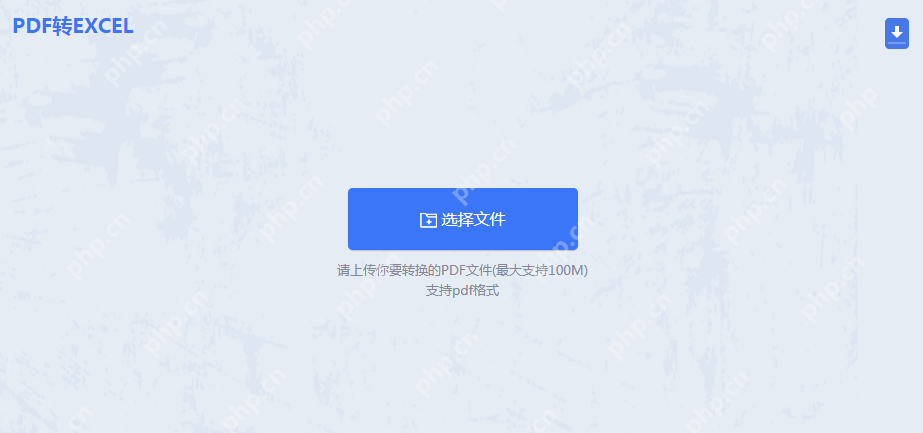
2、点击选择文件上传要转换的PDF文件。
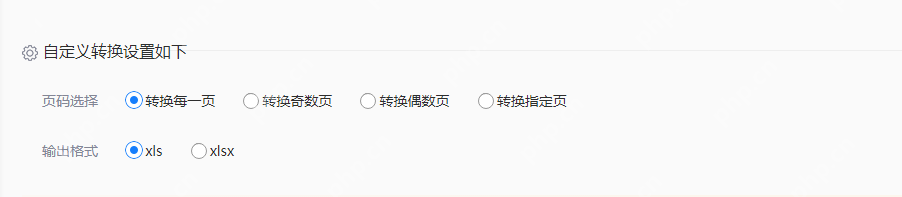
3、如果需要设置页码和输出格式,可以先进行设置,然后点击开始转换。
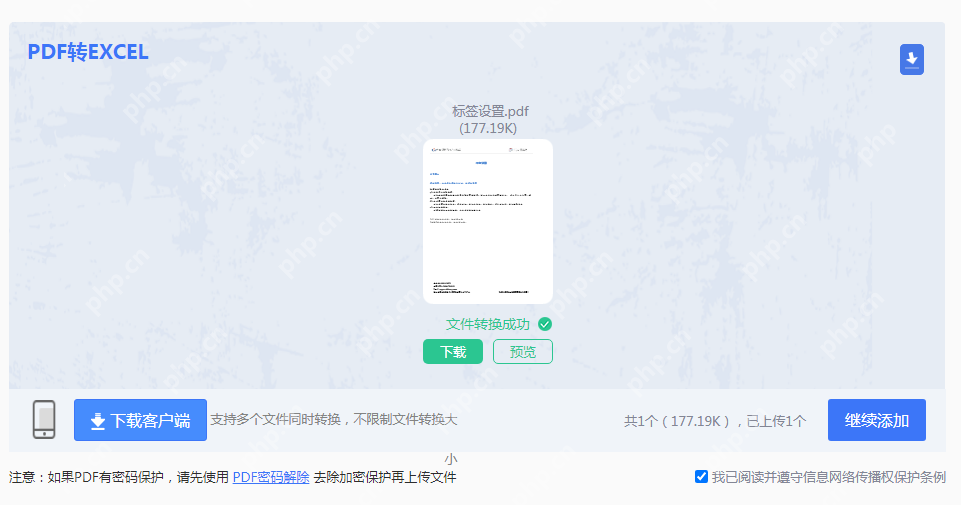
4、转换完成后,点击下载文件即可。
注意:在线服务通常有文件大小限制,请确保您的文件符合要求。
方法二:使用专业软件转换
专业的PDF转换软件可以提供高质量的转换效果,并允许用户自定义转换设置,如分辨率、输出格式等。
优点:提供高度定制化的转换选项。适用于频繁转换大量文件的专业人士。 缺点:需要购买许可证,成本较高。安装过程占用一定的磁盘空间。 推荐工具:PHP中文网pdf转换器
操作步骤:
1、下载PDF转excel客户端

2、安装并打开,选择PDF转换-文件转excel,然后添加文件进行转换。需要批量转换的朋友可以选择添加文件夹,这样可以快速导入多个文件。
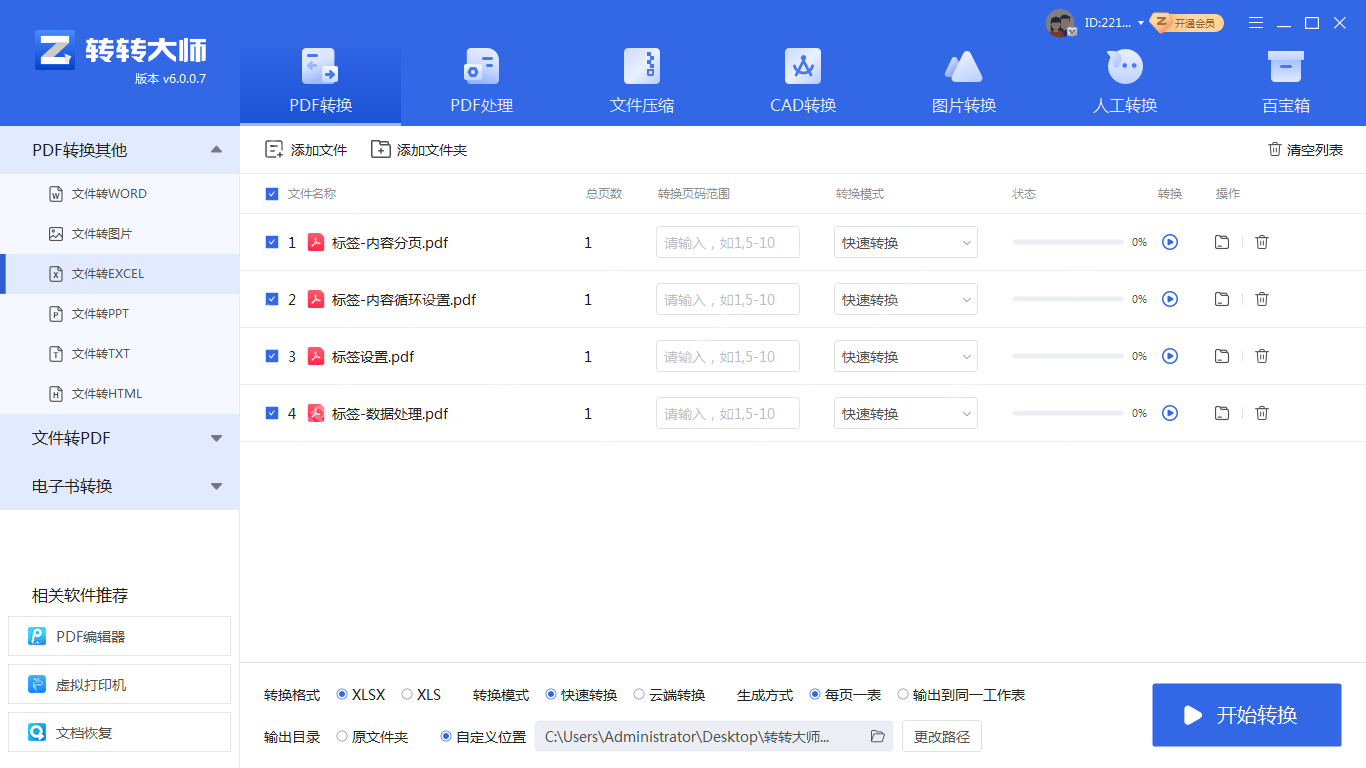
3、文件上传后,可设置输出格式和保存路径,然后点击开始转换。
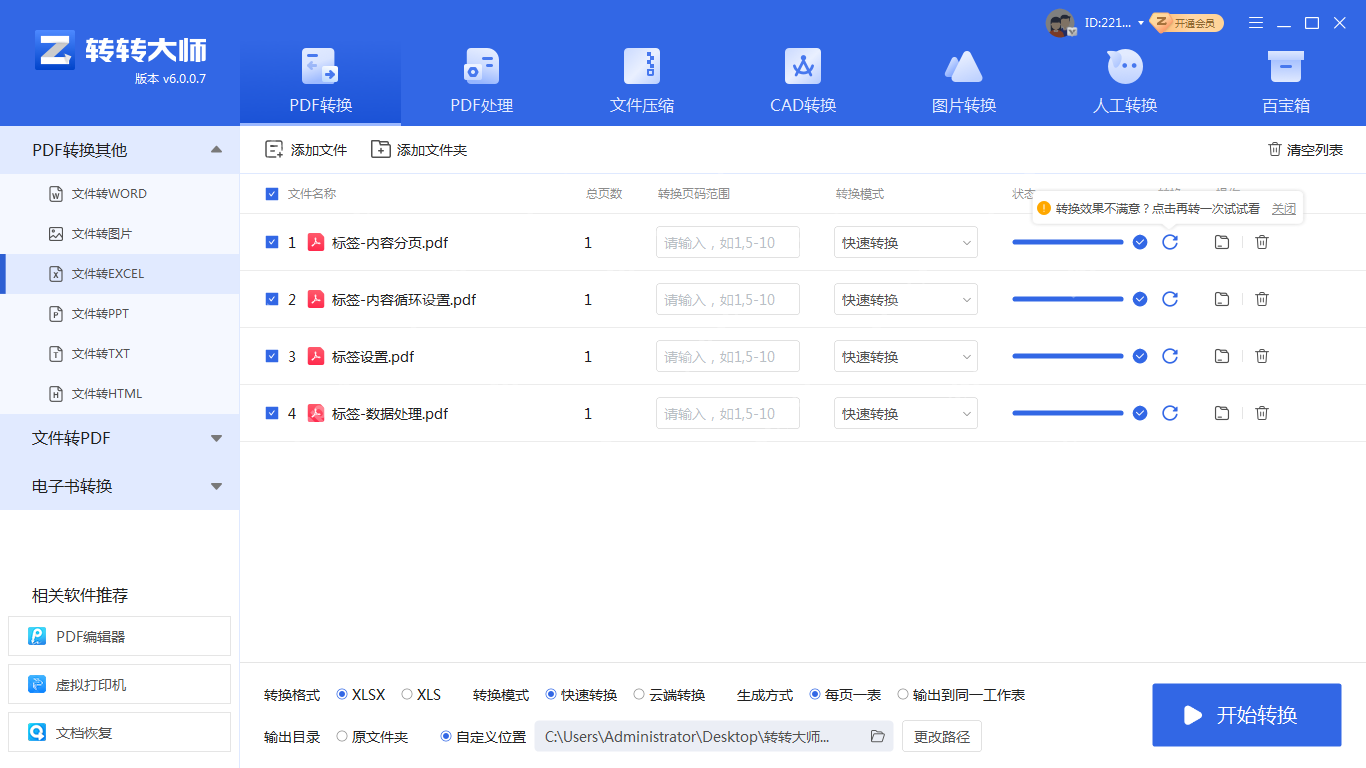
4、转换完成后,直接打开查看即可。
注意:确保软件版本是最新的,以获得最佳性能。在转换前备份原始PDF文件以防数据丢失。
方法三:利用复制粘贴技术
对于可以直接编辑的PDF文件,可以通过简单的复制粘贴技术将表格数据转移到Excel中。
优点:不需要额外软件,完全免费。直观简单,适合少量数据的快速转换。 缺点:对于复杂的表格布局,可能需要手动调整。复杂格式可能难以完美保留。 推荐工具:任意PDF阅读器+Microsoft Excel
操作步骤:
1、使用PDF阅读器打开PDF文件。
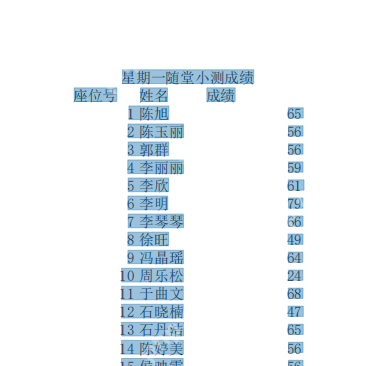
2、选中需要转移的表格内容,右键点击并选择“复制”。 3、打开Excel,右键点击单元格并选择“粘贴”。
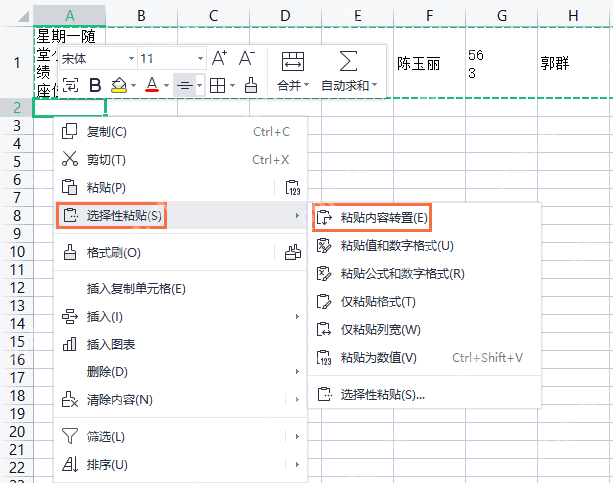
4、如果表格没有正确分隔,可使用Excel中的“分列”功能进行调整。 注意:此方法更适合用于结构清晰的简单表格。注意保持原有文档的风格一致性。
方法四:使用OCR技术转换图片PDF
如果PDF是由扫描件生成的图片格式,那么传统的转换方法无法识别其中的文字。此时,OCR(光学字符识别)技术可以帮助您将这些图像中的文字转化为可编辑的文本。
优点:可以处理扫描件和图片形式的PDF文件。提供高质量的文本识别结果。 缺点:可能需要付费订阅才能解锁全部功能。对于质量较差的扫描件,识别准确率可能不高。 推荐工具:Adobe Acrobat Pro DC
操作步骤:
1、打开PDF文件:启动Adobe Acrobat Pro DC,点击“文件”菜单,选择“打开”并选择需要转换的PDF文件。
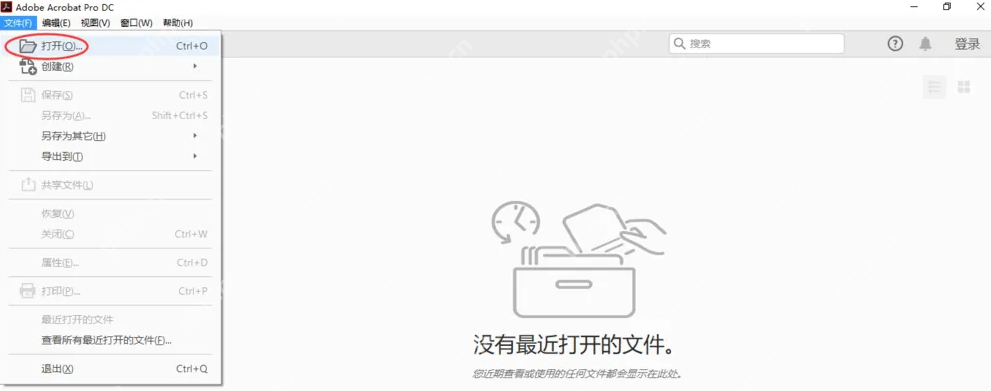
2、选择导出选项:在右侧工具栏中选择“导出PDF”选项。
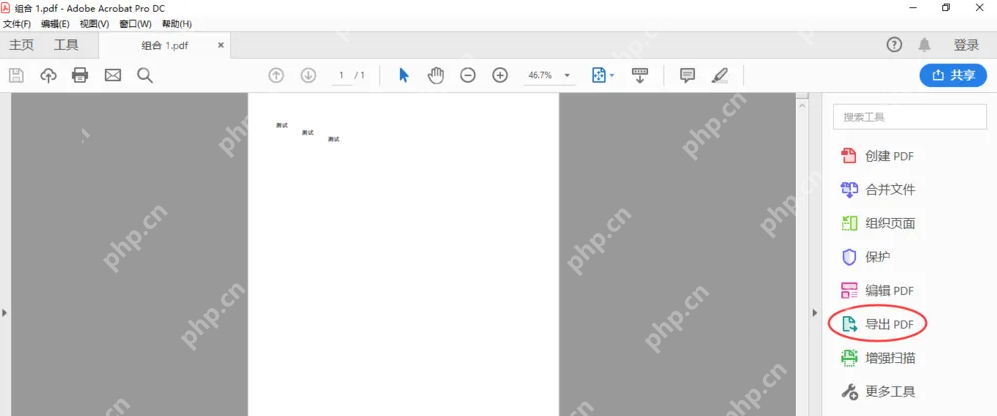
3、选择Excel格式:在“导出PDF”窗口中选择“Microsoft Excel”作为导出格式。
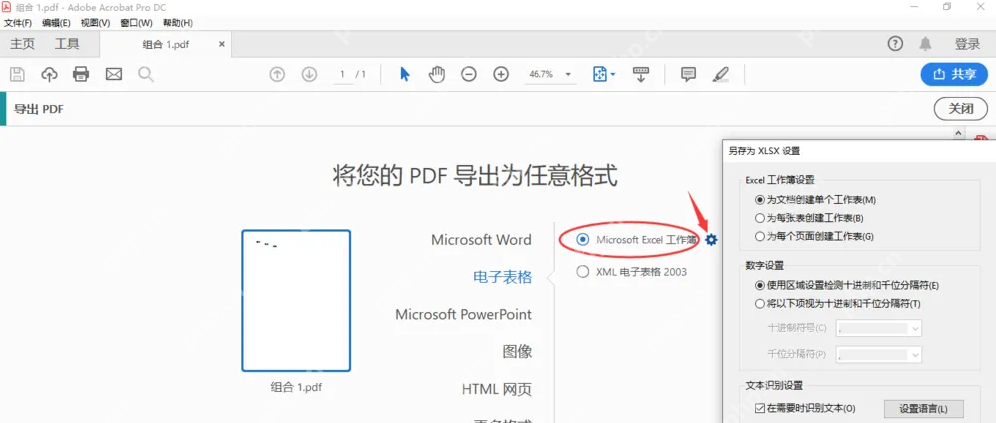
4、确定并导出:点击“导出”按钮,选择保存位置并命名文件,完成转换。 注意:确保扫描件的质量尽可能高,以提高识别精度。对于复杂排版的文档,可能需要后期校对和调整。
总结
以上就是pdf如何转化为excel?教你4种常用转换方法!的详细内容,更多请关注php中文网其它相关文章!

全网最新最细最实用WPS零基础入门到精通全套教程!带你真正掌握WPS办公! 内含Excel基础操作、函数设计、数据透视表等




Copyright 2014-2025 https://www.php.cn/ All Rights Reserved | php.cn | 湘ICP备2023035733号